Django 2.0 学习(02):Django视图和URL(上)
接上篇博文,接下来我们以具体代码例子来说明Django的基本流程。
创建项目
- 使用Win+R,输入cmd进图windows命令行模式;
- 再你想要存放项目工作的磁盘,输入下面命令:
django-admin startproject mysite # 项目名字
注:这里的项目名字不能与Pyhton或者Django的组件或者模块冲突,比如:django、test这些项目名称都是会冲突的。
- 进入刚才创建的项目目录,看看Django为我们创建了些什么,可以使用下面命令查看:
tree . /F
其结果如下图所示:

- 接下来,我们会对这些文件做以说明:
1、外层的mysite目录:仅仅是项目工程文件夹,与Django没有任何关系,该名称可以修改;
2、manage.py:一个命令行工具,可以用来与该Django项目进行交互;
3、内层mysite目录:该项目真正的Python代码包;
4、mysite/init.py:一个空文件,作用是告诉Python,这个目录是Python的一个包;
5、mysite/settings.py:该Django项目的配置/设置文件;
6、mystie/urls.py:该Django项目的URL分发器;
7、mysite/wsgi.py:运行该Django项目的WSGI接口; - 启动服务器,确认该Django项目是否可以正常运行,切换到外层mysite目录下,执行下面命令:
python manage.py runserver
我们将会再命令行模式下,看到如下图所示的输出信息:
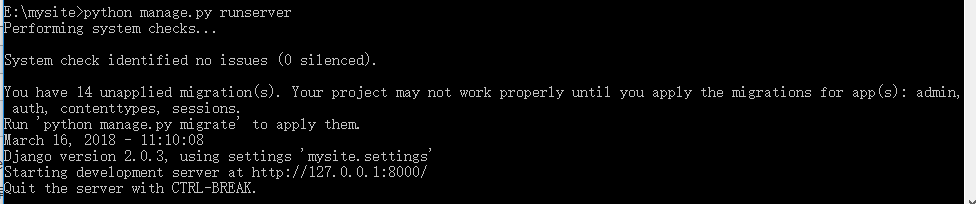
注:我们先忽略关于unapplied migrations这个信息,关于数据库部分我们在后面会讲解、处理。
通过命令行信息,我们发现该Django项目的服务已经运行起来,可以通过浏览器访问http://127.0.0.1:8000/。我们将看到"Congratulations!"页面,如下图所示:
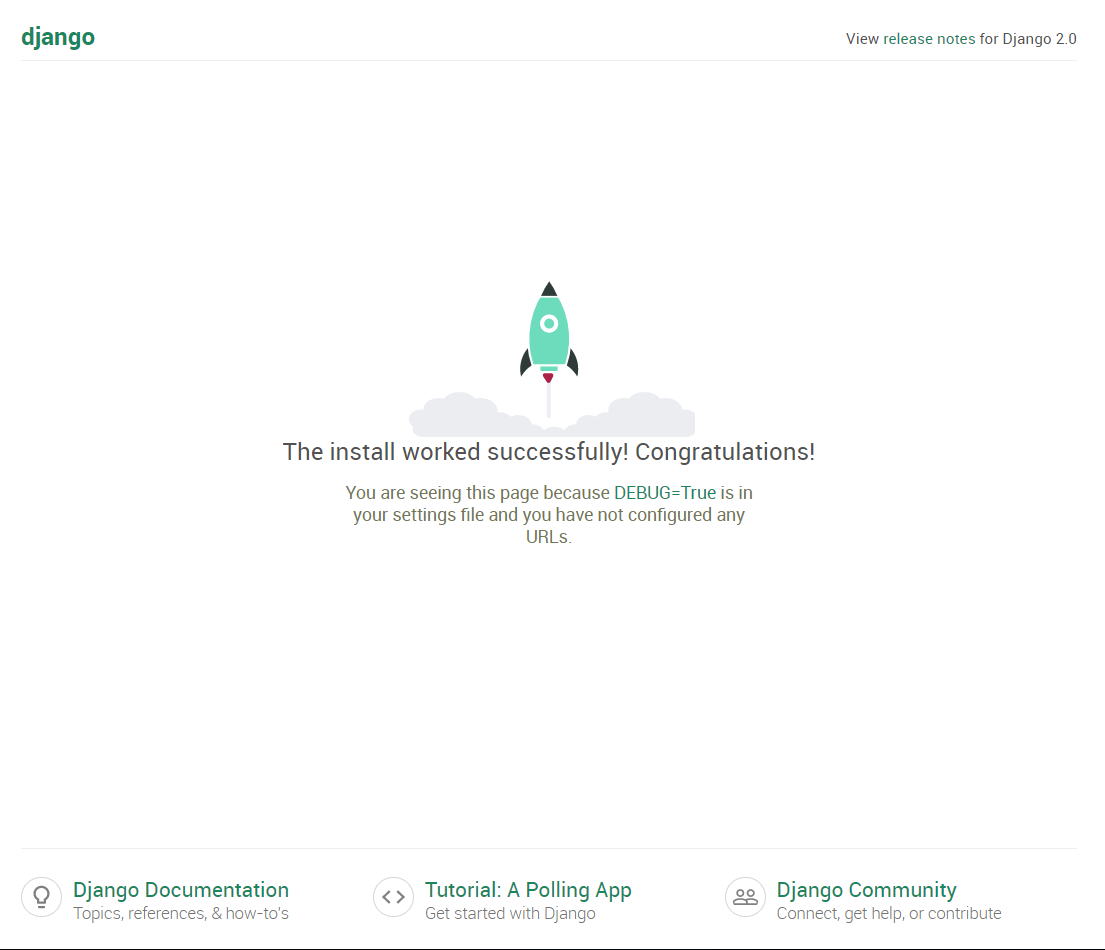
在启动Django服务器的时候,我们还可以指定端口或者IP地址和端口,具体参见
创建APP:Polls
- 在外层mystie目录中,使用下面命令创建APP;
python manage.py startapp polls
上面命令会创建一个目录,进入该目录,我们会看到下面内容:
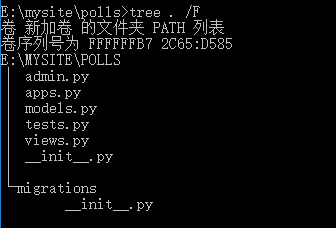
该目录内容,就包含了我们创建的APP:polls;
Django 2.0 学习(02):Django视图和URL(上)的更多相关文章
- Django 2.0 学习(07):Django 视图(进阶-续)
接Django 2.0 学习(06):Django 视图(进阶),我们将聚焦在使用简单的表单进行处理和精简代码. 编写简单表单 我们将用下面的代码,来替换之前的detail模板("polls ...
- Django 2.0 学习(06):Django 视图(进阶)
概述 Django中的特方法,该方法代表了Django的Web页面,并且视图具有特定的模板.以博客应用为例进行说明,在博客应用中应该包含下面的视图: 博客主页:显示最近的一些记录: 详细页面:单个详细 ...
- Django 2.0 学习(03):Django视图和URL(下)
接上篇博文,继续分析Django基本流程. 编写第一个(view)视图函数 1.打开文件polls/views.py,输入下面的Python代码: from django.http import Ht ...
- Django 2.0 学习(04):Django数据库
数据库设置/配置 打开mysite/settings.py,我们会发现Django是用的是默认的数据库SQLite,如下图所示: Django也是支持其它数据库的,比如PostgreSQL.MySQL ...
- Django 2.0 学习(12):Django 模板语法
Django 模板语法 一.模板 只要是在html里面有模板语法就不是html文件了,这样的文件就叫做模板. 二.模板语法 模板语法变量:{{ }} 在Django模板中遍历复杂数据结构的关键是句点字 ...
- Django 2.0 学习(11):Django setuptools
应用打包 当前状态的Python包与各种工具有点儿混乱,本结我们将学习使用setuptools来构建应用包.该工具是强烈推荐使用的打包工具,之后我们也会使用pip去安装和卸载它. Python打包指的 ...
- Django 2.0 学习(08):Django 自动化测试
编写我们的第一个测试 确定bug 幸运的是,在polls应用中存在一个小小的bug急需修复:无论Question的发布日期是最近(最后)的日期,还是将来很多天的日期,Question.was_publ ...
- Django 2.0 学习(01):Django初识与安装
Django(Python Web框架) Django是一个开放源代码的Web框架,用Python写的.采用了MTV的框架模式,即模型M,模板T和视图V.它最初被开发是用来管理以新闻内容为主的网站,即 ...
- Django 2.0 学习
Django django是基于MTV结构的WEB框架 Model 数据库操作 Template 模版文件 View 业务处理 在Python中安装django 2.0 1 直接安装 pip inst ...
随机推荐
- php提供的sapi有哪些?CGI、FastCGI、php-fpm、php-cgi解释
一.前言 一直对PHP的sapi是什么东西好奇,在网上一查都是各种说fpm cgi fastcgi php-cgi 直到看了鸟哥的这篇文章介绍戳这里,看到源码下的sapi目录才有所了解. 二.sapi ...
- 01. SELECT显示和PRINT打印超长的字符
从SQL Server 2005开始,引入了varchar(max) / nvarchar(max) 数据类型,表中可不使用LOB数据类型,从而突破单列8000 / 4000字符的限制,动态SQL也可 ...
- pep 8 规范的一些记录
一.pep8起源 龟叔创立Python的初衷里就有创立一个容易阅读的编程语言,所以亲自操刀写了pep8 代码规范,每个项目开始前都要有一个共识,就是自己的代码规范,pep8 就是一个很好的范本. 二. ...
- 关于C语言文件操作
关于C语言的文件操作之前我也写过一篇博客来介绍,但是当时写的很不全面,只是简单的使用了一下 ,今天再从新学习一下. 1.文件的写 首先还是先看一个简单的例子: include<stdio.h&g ...
- Docker MariaDB 10.3 Galera Cluster 集群同步复制 多主 Docker Haproxy 负载均衡
mariadb 现有动态列,支持json格式存储,类似mongodb的bson,但是操作能力较为尴尬,中间件有spider,我非常感兴趣的一个东西 关于spider 这里有一篇很好的博文,有时间一定得 ...
- APP性能测试(电量)
#encoding:utf-8 import csv import os import time #控制类 class Controller(object): def __init__(self, c ...
- 使用C#解决部分Win8.1系统窗口每隔几秒失去焦点的问题【转】
使用了Win8.1 With Update 1后,发现重启系统后,当前激活的窗口总是每隔几秒失去焦点,过0.5~1秒焦点回来,导致输入无法正常工作,严重影响使用心情和效率. 在网上找了很久,也没找到相 ...
- 重磅︱文本挖掘深度学习之word2vec的R语言实现
每每以为攀得众山小,可.每每又切实来到起点,大牛们,缓缓脚步来俺笔记葩分享一下吧,please~ --------------------------- 笔者寄语:2013年末,Google发布的 w ...
- linux 时间和日期的设置
Linux机器上的时间比较复杂,有各式各样的时钟和选项等等.机器里有两个时钟,硬件时钟从根本上讲是CMOS时钟,而系统时钟是由内核维护的. 1. 修改硬件时钟 (1)更新机器的硬件时间.命令为:hwc ...
- PHP 常量dirname(__file__)
PHP 常量dirname(__FILE__)取得当前文件的绝对路径. define('ROOT_PATH', str_replace('includes/2.php', '', str_replac ...
